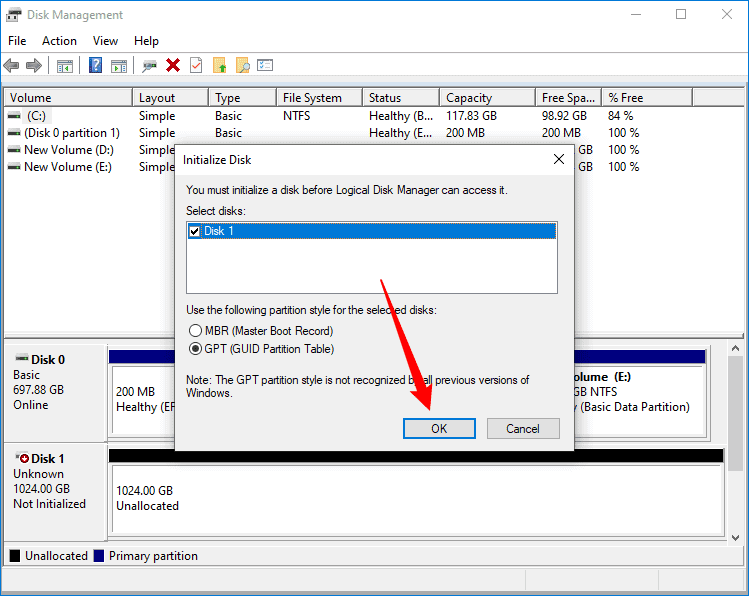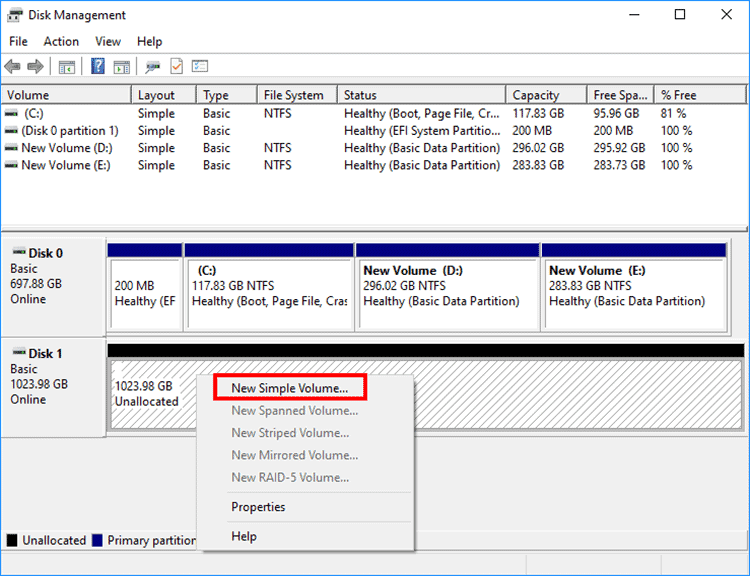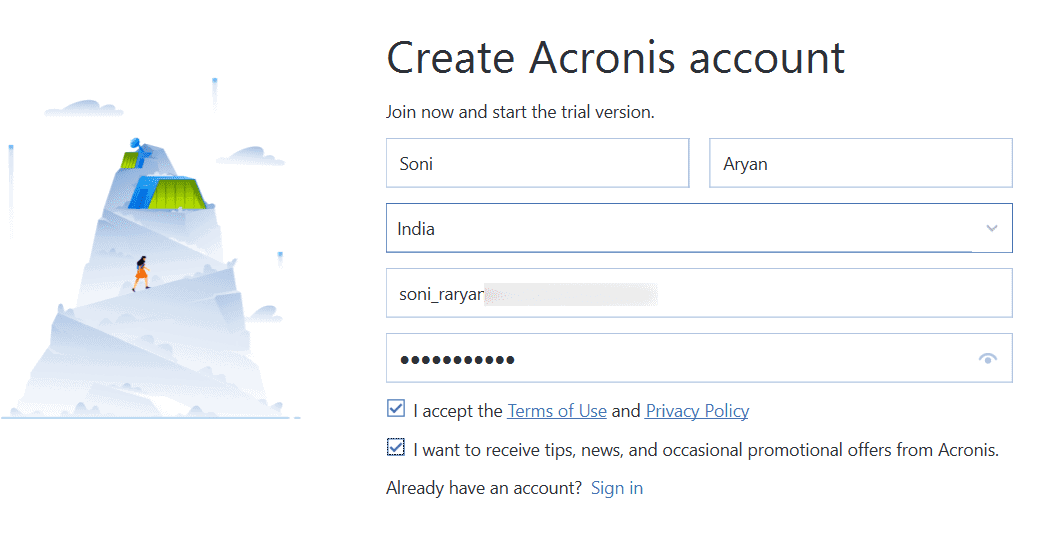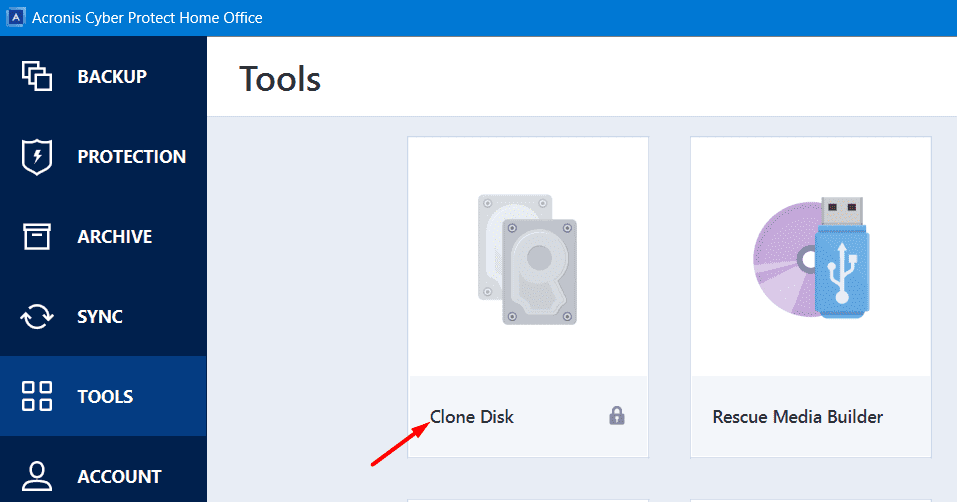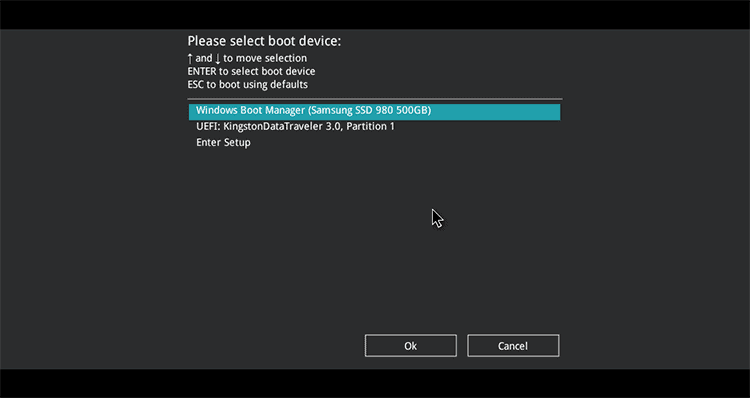Jak přesunout Windows 10 na SSD bez přeinstalace?
6 min. číst
Aktualizováno dne
Přečtěte si naši informační stránku a zjistěte, jak můžete pomoci MSPoweruser udržet redakční tým Dozvědět se více

Chystáte se upgradovat počítač novým SSD. Takže váš plán je nejprve nainstalovat nový SSD a poté na něj přeinstalovat Windows 10? Počkejte, ve skutečnosti nemusíte mít čas na přeinstalaci systému Windows. Tento článek vám ukáže, jak snadno přesunout Windows 10 na SSD bez přeinstalace operačního systému. To vám ušetří drahocenný čas a všechna vaše data zůstanou nedotčená.
Co potřebuješ?
Vše, co potřebujete, je Nástroj Acronis Cyber Protect pro domácí kancelář. Acronis True Image přichází s výkonným, ale snadno použitelným nástrojem pro klonování disku pro Windows, který vám pomůže kopírovat nebo klonovat pevný disk, systémy Windows a datové oddíly. Umožňuje zkopírovat instalaci Windows 10 přímo z původního pevného disku počítače na SSD. Toto je jedno z nejlepších řešení pro přesun Windows 10 na SSD bez přeinstalace operačního systému. Nástroj má následující vlastnosti.
- Zkopírujte pouze operační systém Windows z jednoho pevného disku na druhý a zůstaňte kopií zaváděcího systému Windows na cílovém disku.
- Naklonujte celý pevný disk na jiný a zůstaňte kopie systému Windows a všechna ostatní data správně fungující na cílovém disku.
- Zálohujte systém Windows nebo oddíl jako jeden komprimovaný soubor a v případě potřeby jej můžete obnovit.
- Pracujte pro všechny verze Windows 11/10/8/7 a všechny značky HDD a SSD.
Krok 1: Nainstalujte nebo připojte SSD k počítači
Před zahájením přenosu Windows 10 přímo mezi starým pevným diskem a SSD se musíte nejprve ujistit, že je SSD nainstalován nebo připojen k počítači.
- Pokud chcete do počítače přidat nový SSD a ponechat si starý pevný disk, budete nyní muset SSD správně nainstalovat do pozice SSD na základní desce počítače.
- Pokud plánujete vyjmout starý pevný disk počítače a nahradit jej novým SSD, zatím to nedělejte; místo toho musíte nejprve připojit SSD k počítači pomocí USB adaptéru.
Poté se přihlaste do Windows 10 a poté otevřete aplikaci Správa disků. Automaticky vyskočí dialogové okno, že musíte inicializovat disk, klikněte na OK a nový SSD se okamžitě inicializuje.
Klikněte pravým tlačítkem na nový SSD a vyberte Nový jednoduchý svazek, abyste mu přiřadili nové písmeno jednotky.
Krok 2: Nainstalujte Acronis Cyber Protect Home Office na Windows 10
Nyní, když je váš SSD připraven, stáhněte a nainstalujte Nástroj Acronis Cyber Protect pro domácí kancelář ze svých oficiálních stránek. Tato aplikace má velikost přibližně 820 MB a poskytuje řešení typu vše v jednom pro počítače se systémem Windows. S tímto nástrojem získáte přístup k funkcím, jako je zabezpečení, zálohování, obnova, synchronizace a mnoho dalších.
Po úspěšném stažení a instalaci Acronis do počítače poklepejte na jeho ikonu a spusťte tento nástroj. Můžete si rovnou předplatit tento nástroj nebo získat jeho zkušební verzi. Zkušební verze je na celkem 30 dní a musíte se k ní zaregistrovat pomocí e-mailu.
Krok 3: Přesuňte Windows 10 na SSD bez přeinstalace
Nyní, když jste na svůj počítač nainstalovali Acronis, postupujte podle následujících kroků a přesuňte Windows 10 na SSD disk pomocí Acronis Cyber Protect Home Office –
Krok 1: Připojte SSD k počítači přes USB flash disk. Poté, co vaše zařízení rozpozná jednotku SSD, spusťte nástroj Acronis.
Krok 2: Přejděte na kartu Nástroje v levém podokně a klikněte Klonujte disk. Tento nástroj je ve výchozím nastavení uzamčen a pro přenos dat z jednoho disku na druhý si jej musíte zakoupit za 49.99 USD. Jedná se o roční předplatné a s ním nezískáte žádné cloudové úložiště.
Krok 3: Po zakoupení tohoto nástroje uvidíte dvě různé možnosti a jsou následující –
- Automatický: Díky tomu bude velikost oddílů proporcionálně změněna tak, aby odpovídala vašemu cílovému disku.
- Manuál: Musíte ručně změnit oddíl disku podle svých požadavků.
Krok 4: Na následující obrazovce vyberte jednotku, kterou chcete klonovat, a stiskněte další. Když se zobrazí možnosti výběru zdrojového disku, udělejte totéž.
Krok 5: Vyberte nedávno připojený SSD disk jako cílovou jednotku a stiskněte další znovu. Zobrazí se výzva oznamující, že všechna vaše data na cílovém disku budou smazána. Klepnutím na tlačítko OK potvrďte odstranění souboru a poté naformátujte jednotku SSD.
Krok 6: Kliknutím na Pokračovat získáte vlastní klonovací jednotku Acronis.
To je vše, počkejte na dokončení tohoto procesu. Poté, co toto skončí, zjistíte, že všechna vaše data z HDD jsou přenesena na SSD disk. Poté můžete připojit SSD jako svůj hlavní disk a vyjmout HDD, pokud si to přejete.
Krok 4: Spusťte počítač z SSD.
Po dokončení kopírování systému Windows 10 na SSD je nyní čas použít SSD jako primární pevný disk počítače a spustit na něm Windows 10.
Pokud chcete odstranit původní pevný disk počítače a nahradit jej SSD, nyní je čas nainstalovat SSD do počítače. Poté, když počítač zapnete, automaticky se spustí z SSD bez dalšího nastavování.
Pokud jste v situaci, kdy jste do počítače přidali SSD a ponechali si původní pevný disk, budete nyní muset změnit nastavení spouštění, aby se počítač spouštěl z SSD. Postupujte podle níže uvedených kroků.
- Vypněte počítač a znovu jej zapněte. Jakmile se spustí, okamžitě stiskněte a podržte tlačítko nabídky Start (obvykle F12 nebo Esc), dokud se nezobrazí nabídka Start.
- V nabídce Start vyberte SSD jako spouštěcí zařízení a váš počítač se spustí z SSD.
V každém případě, poté, co váš počítač dokončí bootování z SSD, kopie Windows 10 poběží na SSD bez problémů perfektně, stejně jako na starém pevném disku počítače. Všechny vaše soubory, aplikace a nastavení systému jsou nedotčené.
? Zjistěte více o tom, jak na to klonování HDD na SSD.
Závěr:
SSD je jedním z nejlepších upgradů, které můžete na svém stolním nebo přenosném počítači provést. Během tohoto procesu upgradu však můžete čelit problému s migrací systému. Přeinstalace Windows 10 na nový SSD je proveditelné řešení, ale zabere to více času a budete muset nastavit systém Windows a aplikace od začátku. Naštěstí se takovým potížím můžete vyhnout klonováním disku, pokud chcete. Domácí kancelář Acronis Cyber Protect je dobrá možnost zkopírovat nebo přesunout Windows 10 na SSD bez přeinstalace operačního systému.